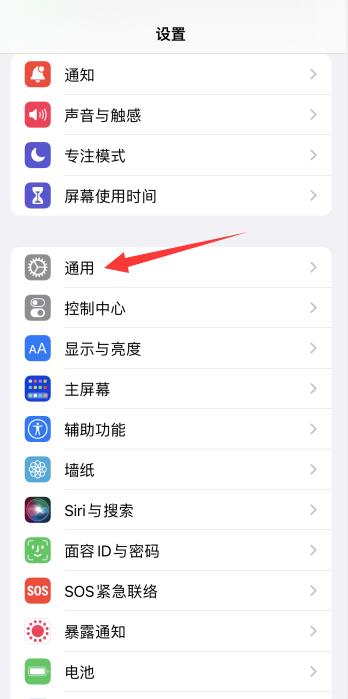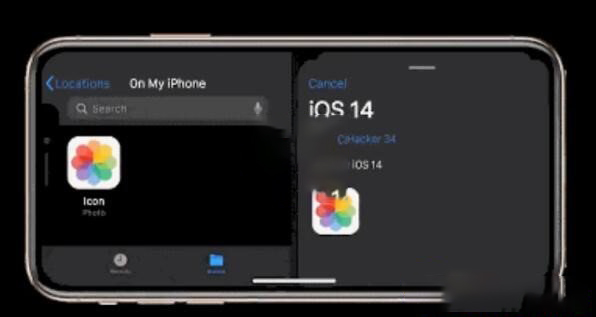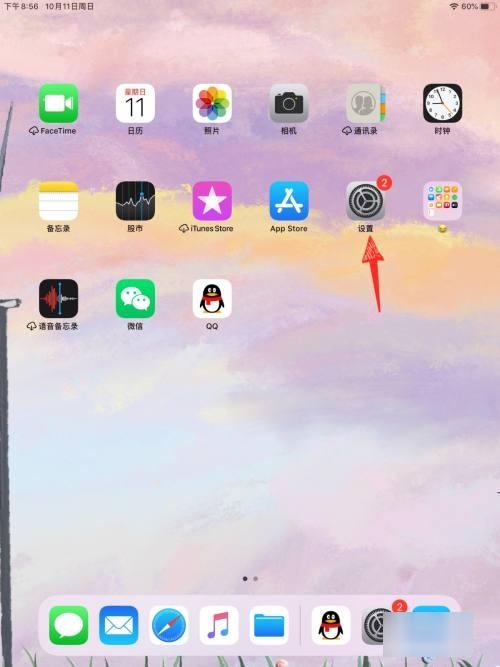ipad平板分屏功能怎么开启
在使用 iPad 平板电脑时,您可能经常需要同时进行多项任务,比如查看邮件、浏览网页或打开其他应用。为方便起见,iPad 平板提供了分屏功能,可以同时显示两个应用程序或窗口。但是,许多用户都不知道如何打开这项功能。本文将为您详细介绍在 iPad 平板上启用分屏功能的方法。
ipad平板分屏功能怎么开启
演示机型:iPad Pro2022
如何开启iPad平板分屏功能?
iPad平板的分屏模式,可以同时显示两个应用程序,方便进行多任务管理。以下是两种方法,可以轻松开启iPad平板分屏功能。
方法一:使用程序坞功能开启分屏
1、 点击“通用”按钮,进入设置页面。
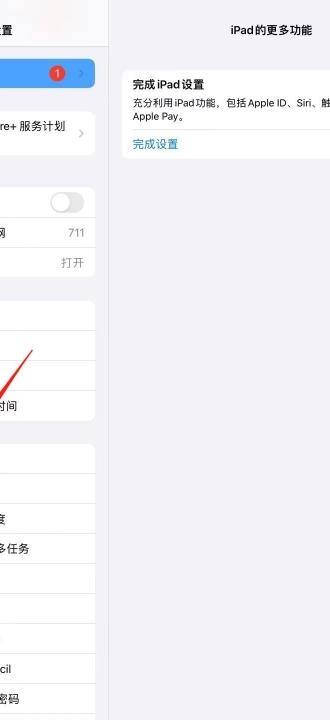
2、 在设置页面的 “通用” 按钮内,点击“画中画”。
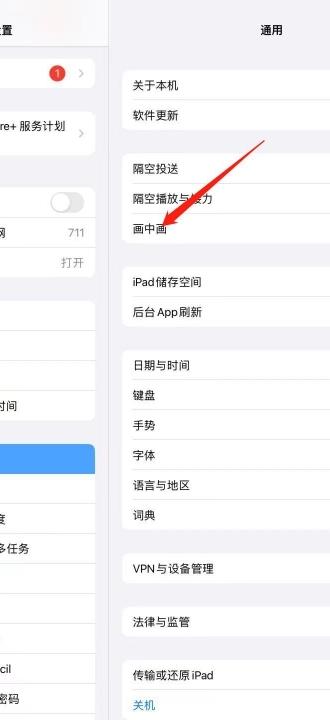
3、 开启“自动开启画中画”选项。
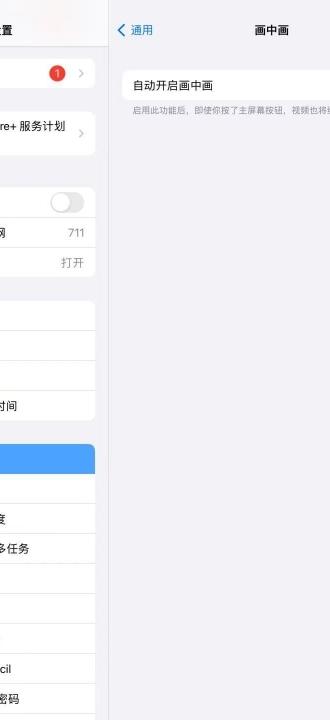
4、 返回主页面,点击“主屏幕与多任务”按钮。
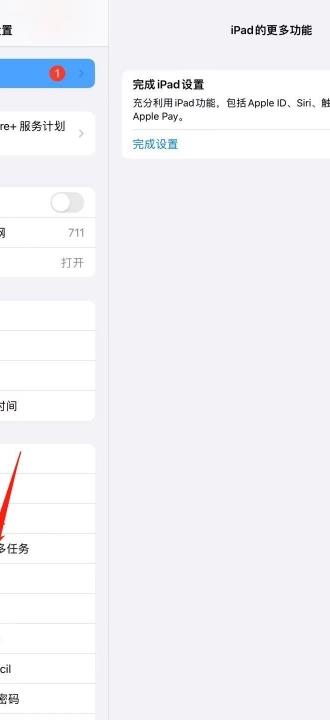
5、 打开“程序坞”选项。
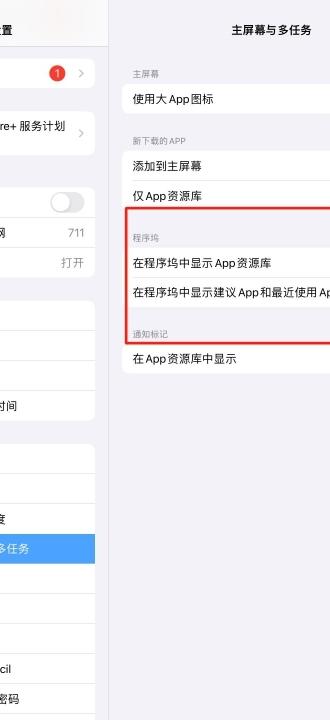
6、 在应用程序界面中,向上轻扫屏幕的底部。
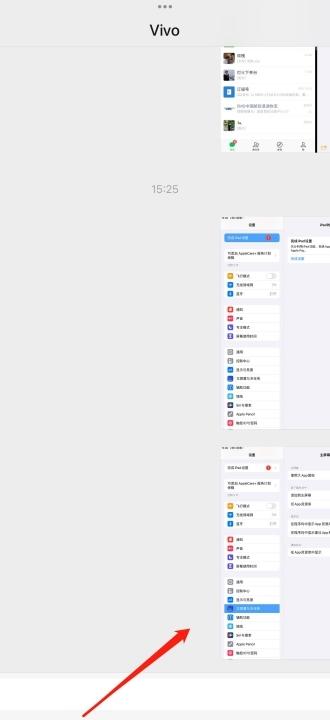
7、 拖动想要打开的应用程序。
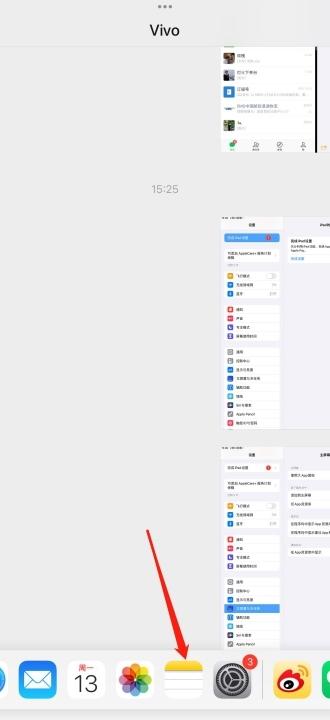
8、 成功开启分屏功能。

方法二:使用画中画三点功能开启分屏
1、 点击“通用”按钮,进入设置页面。
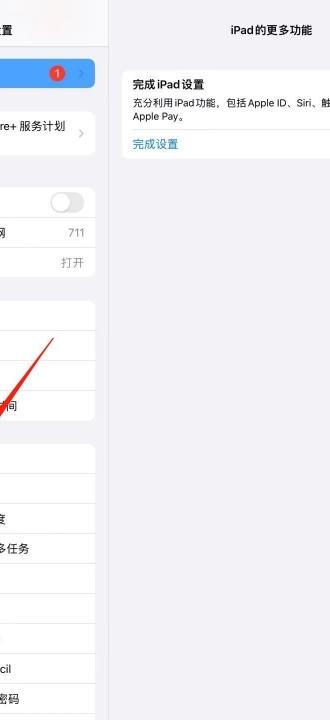
2、 在设置页面的 “通用” 按钮内,点击“画中画”。
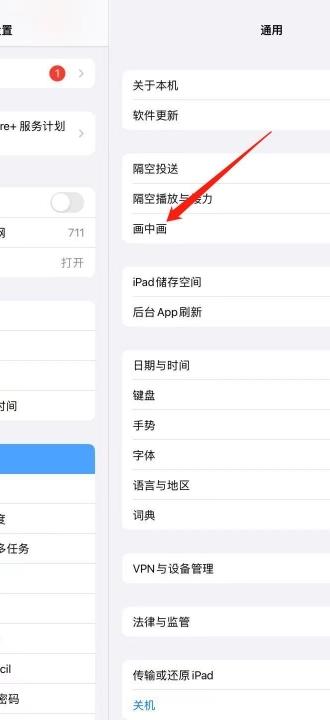
3、 开启“自动开启画中画”选项。
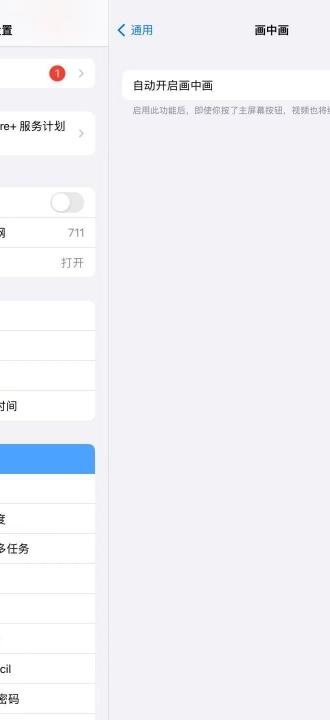
4、 在任意应用程序页面的顶部三个点内,点击“分屏浏览”选项。
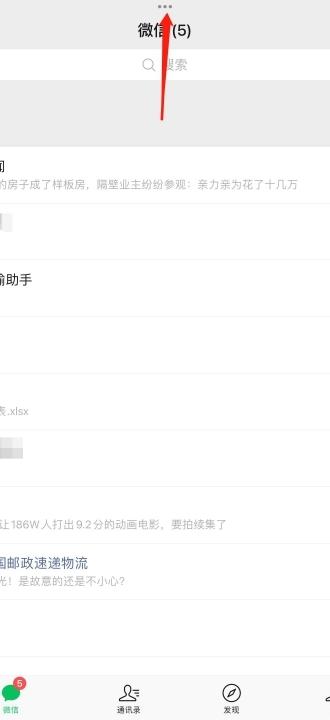
5、 在浮框中选择需要分屏显示的任意应用程序。
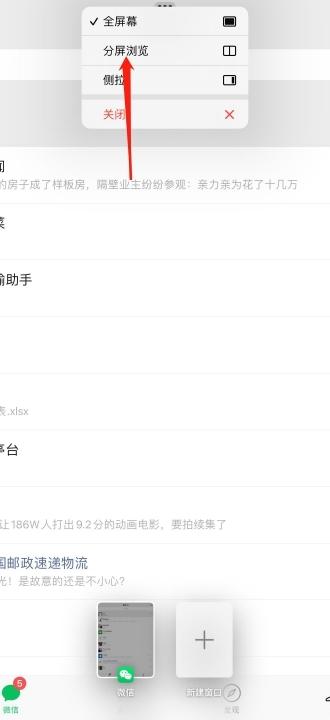
6、 成功开启分屏功能。
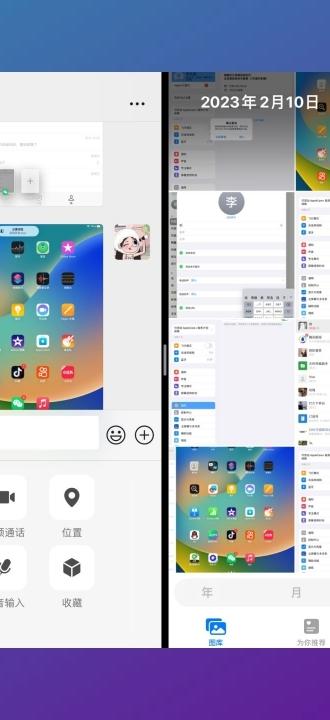
现在您已经学会了如何开启iPad平板分屏功能!使用这两种简单的方法,可以轻松同时使用两个应用程序,提高多任务管理的效率。
相关内容推荐
查看更多

-

专业师傅
-

专业师傅
-

专业师傅